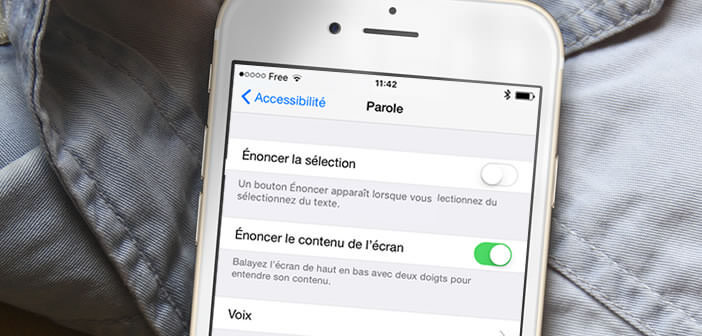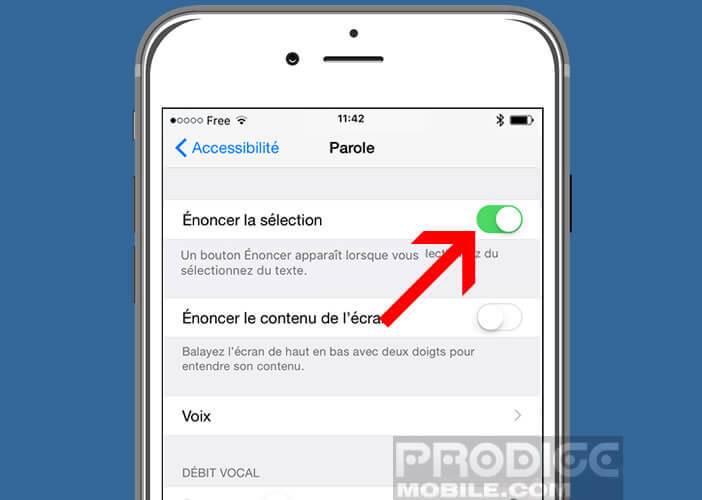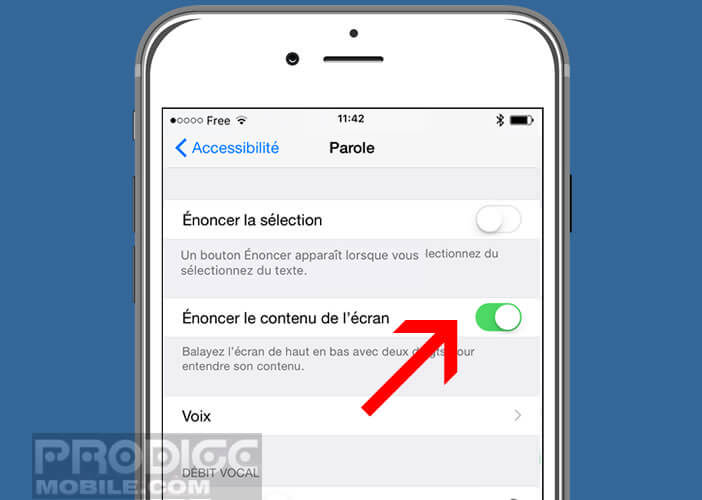Les constructeurs de smartphones rivalisent d’efforts pour nous rendre la vie plus facile. L’iPhone d’Apple ne fait pas exception à la règle en proposant un astucieux moteur de synthèse vocale capable de lire à haute voix n’importe quel texte.
Lecture vocale sur iOs
La lecture dans les transports en commun s’apparente parfois à de la lutte gréco-romaine. Entre les bousculades, les rames bondées, les coups de freins et les interminables couloirs, il est bien difficile de rester concentrer sur sa lecture.
Avec le système de synthèse vocale intégrée à l’iPhone vous pouvez dire au revoir à la lecture hachée. Vous sélectionnez une source (page web, fichier, mail et même un livre numérique) et votre smartphone va se charger de vous faire la lecture de votre texte à voix haute.
Cette astuce se révèle également particulièrement pratique le soir. Comme vous le savez certainement la lumière bleue émise par les écran LED de nos téléphones perturbe la sécrétion de mélatonine responsable de l’endormissement. Mieux vaut donc, dans la mesure du possible éviter de passer trop de temps devant l’écran de son smartphone avant d’aller se coucher.
Activer la fonction lecture à haute voix
Il faut bien l’admettre, la fonction Lire du texte est certainement la moins connue du grand public mais elle reste cependant extrêmement utile. Nous allons voir maintenant comment l’utiliser
- Ouvrez les réglages de votre terminal Apple
- Sélectionnez la rubrique Général et Accessibilité
- Cliquez ensuite Parole
- Appuyez sur l’interrupteur Enoncer la sélection
- Lancez ensuite une application (navigateur web, client mail etc..)
- Laissez votre doigt appuyé sur le texte comme si vous vouliez faire un copier-coller
- Sélectionnez à l’aide des curseurs la partie du texte que vous souhaitez faire lire par Siri l’assistant vocal de l’iPhone
- Cliquez sur le bouton Enoncer
Sachez que l’iPhone propose plusieurs types de voix (homme et femme) avec différents niveaux de traitements. En fouinant un peu dans les réglages, vous trouverez même une option vous permettant de régler le débit vocal de la voix.
Profiter de la fonctionnalité de lecture à haute voix sur iBooks
L’application iBooks permet de lire mais également d’acheter des livres numériques directement sur un iPhone ou un iPad. Vous pourrez également l’utiliser pour lire les ebooks de votre bibliothèque virtuelle à haute voix.
- Ouvrez les Réglages de votre iPhone
- Comme précédemment placez sur la page Parole de la rubrique Accessibilité
- Activer l’option Enoncer le contenu de l’écran
- Lancez ensuite l’application iBooks
- Sélectionnez dans votre bibliothèque un livre
- Ouvrez une page
- Faîtes ensuite glisser deux doigts du haut vers le bas de l’écran pour faire apparaître un menu
- Cliquez sur le bouton Lecture pour lancer le moteur de synthèse vocale